После установки и входа в Visual Studio Live Share поделитесь проектом и начните сеанс совместной работы со своей командой.
Предоставление общего доступа к проекту
Выполните следующие действия, чтобы начать сеанс совместной работы и пригласить коллегу для работы с вами.
- Выполните вход. Теперь, когда вы вошли в систему, вы можете начать собственный сеанс совместной работы. Вы не выполнили вход? Дополнительные сведения см. в разделе Вход.
- Откройте решение, проект или папку. Обычным образом откройте папку, проект или решение, к которым вы намерены предоставить гостям общий доступ.
- (Необязательно) Обновите скрытые или исключенные файлы. По умолчанию Live Share скрывает от гостей все файлы или папки, указанные в файлах .gitignore в проекте. Скрытие файла предотвращает его появление в дереве файлов, а исключение предотвращает его передачу даже во время таких операций, как отладка. Если вы хотите скрыть или исключить другие файлы, файл .vsls.json можно добавить в проект с помощью этих параметров. Подробные сведения см. в разделе, посвященном управлению доступом к файлам и видимостью.
- Запустите сеанс совместной работы. Нажмите кнопку Live Share в правом верхнем углу, чтобы начать сеанс Live Share. Ссылка для предоставления общего доступа к сеансу совместной работы автоматически копируется в буфер обмена.
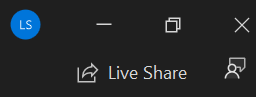 При первом запуске сеанса совместной работы вы увидите окно инструментов Live Share. Обязательно закрепите это окно, чтобы оно появилось при следующем запуске сеанса Live Share.
При первом запуске сеанса совместной работы вы увидите окно инструментов Live Share. Обязательно закрепите это окно, чтобы оно появилось при следующем запуске сеанса Live Share. 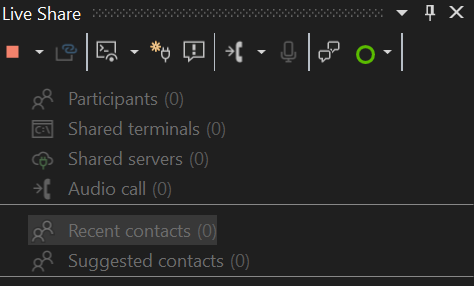
Примечание Программное обеспечение брандмауэра для настольных компьютеров может попросить вас разрешить агенту Live Share открыть порт при первом общем доступе. Принятие этого параметра является полностью необязательным, но позволяет использовать защищенный прямой режим для повышения производительности, когда пользователь, с которым вы работаете, находится в той же сети, что и вы. Подробные сведения см. в разделе, посвященном смене режима подключения.
Как раздать интернет с компьютера с помощью кабеля Ethernet. Это сделать легко и просто!

Как за секунды передавать файлы, фото и видео по Wi-fi с телефона на ПК БЕЗ провода : SHAREit
Совет Сведения о вопросах безопасности при использовании некоторых функций Live Share см. в статье, посвященной безопасности.
Если у приглашенного гостя есть вопросы, см. статью Краткое руководство. Присоединение к первому сеансу . Дополнительные сведения о том, как начать работу в качестве гостя.
 Дополнительные сведения о безопасности приглашений см. в разделе Приглашения и присоединение к ним.
Дополнительные сведения о безопасности приглашений см. в разделе Приглашения и присоединение к ним.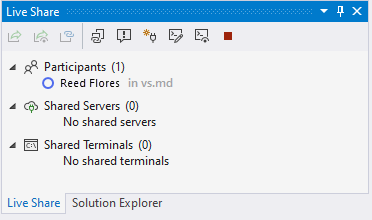 В окне инструментов Live Share вам доступны все основные функции, что позволяет централизованно управлять сеансом.
В окне инструментов Live Share вам доступны все основные функции, что позволяет централизованно управлять сеансом.Совет Окно инструментов Live Share не отображается во время сеансов? Вы всегда можете выбрать Общий доступ > к окну Live Share, чтобы открыть его!
Завершение сеанса совместной работы
Вы можете полностью прекратить общий доступ и завершить сеанс совместной работы, нажав кнопку Общий доступ в правом верхнем углу и выбрав Завершить сеанс Live Share.
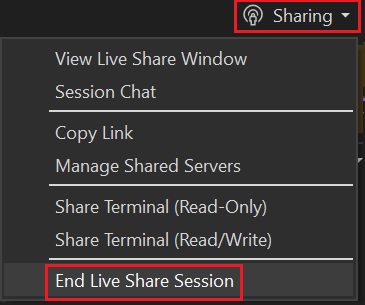
Все гости получают уведомление о завершении сеанса. После завершения сеанса гости больше не смогут получить доступ к содержимому, и все временные файлы автоматически очищаются.
Возникли проблемы с общим доступом? См. раздел по устранению неполадок.
Присоединение к сеансу совместной работы
После скачивания и установки Visual Studio Live Share гостю остается лишь пара шагов до присоединения к размещенному сеансу совместной работы. Существует два способа присоединения: через браузер или вручную.
Как гость, присоединяющийся к сеансу совместной работы, важно понимать, что узлы могут ограничить доступ к определенным файлам или функциям. Сведения о вопросах безопасности при использовании некоторых функций и параметров Live Share Дополнительные сведения см. в статье о безопасности .
Присоединение через браузер
Самый простой способ присоединиться к сеансу совместной работы — открыть ссылку приглашения в веб-браузере. Далее описано, как выглядит этот рабочий процесс.
- Выполните вход. После установки расширения Live Share следует выполнить вход, чтобы другие участники совместной работы знали, кем вы являетесь. Visual Studio по умолчанию использует учетную запись персонализации, поэтому этот шаг можно пропустить. Дополнительные сведения см. в разделе Вход.
- Щелкните ссылку приглашения или откройте приглашение в браузере. Откройте или снова откройте ссылку приглашения в браузере.
Примечание Если вы еще не установили расширение Live Share, вы получите ссылки на расширение Marketplace. Установите расширение, перезапустите средство и повторите попытку.
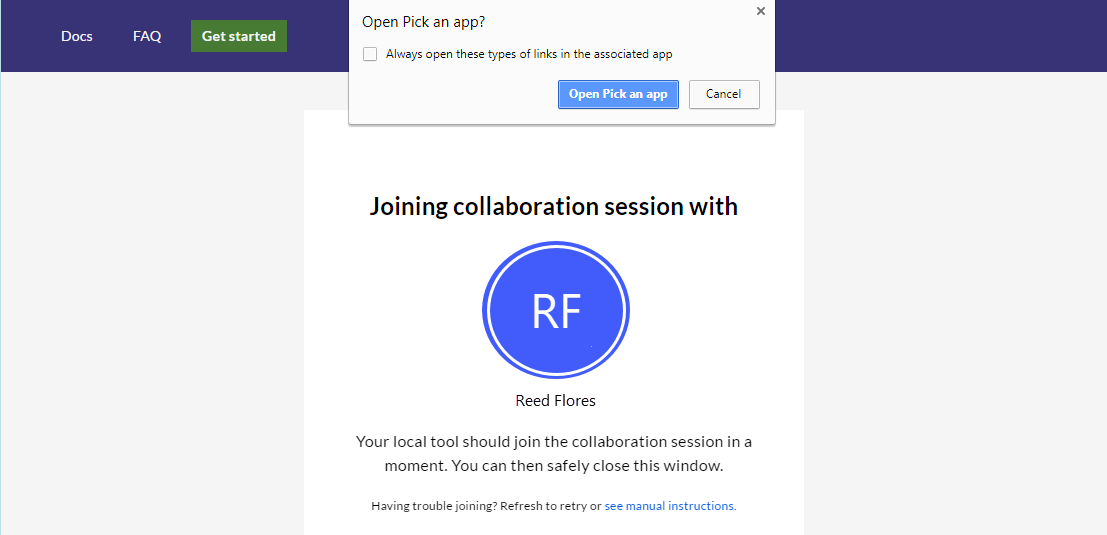 Если организатор сеанса не в сети, появится соответствующее уведомление. Вы можете связаться с ведущим приложением и попросить его снова предоставить общий доступ.
Если организатор сеанса не в сети, появится соответствующее уведомление. Вы можете связаться с ведущим приложением и попросить его снова предоставить общий доступ.
Примечание По-прежнему есть проблемы? Дополнительные сведения см. в разделе Присоединение вручную.
Присоединение вручную
Вы можете выполнить присоединение вручную без использования веб-браузера. Ручное соединение полезно в ситуациях, когда средство, которое вы хотите использовать, уже запущено. Используйте ручное присоединение, если вы хотите использовать другое средство, чем обычно. Вы также можете использовать его, если у вас возникли проблемы с получением ссылок приглашения на работу по какой-либо причине.
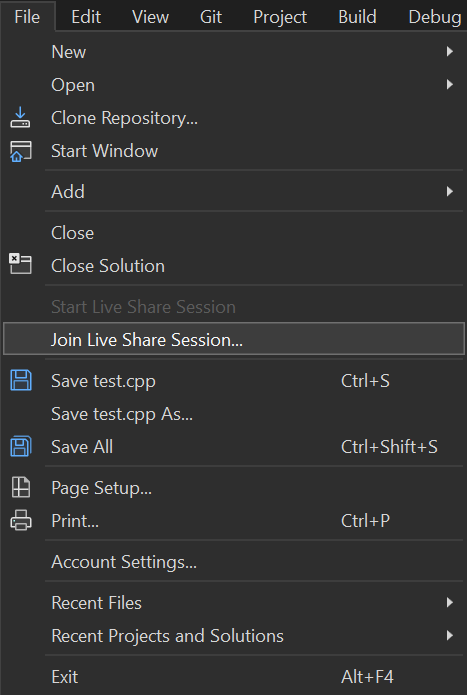
- Выполните вход. После установки расширения Live Share следует выполнить вход, чтобы другие участники совместной работы знали, кем вы являетесь. По умолчанию в Visual Studio используется учетная запись персонализации, поэтому этот шаг можно пропустить полностью. Дополнительные сведения см. в разделе Вход.
- Воспользуйтесь командой присоединения. Перейдите в раздел Файл > присоединение к сеансу Live Share.
- Вставьте ссылку приглашения. Вставьте URL-адрес приглашения и подтвердите.
- Начните совместную работу. Вот и все! Вы сразу же подключитесь к сеансу совместной работы. Вы увидите переход к кнопке Live Share для передачи состояния сеанса. Дополнительные сведения о том, как выглядит кнопка, см. в разделе Состояние сеанса. После завершения присоединения вы автоматически перейдете к расположению, в котором в настоящее время редактируется узел.
Выход из сеанса совместной работы
В качестве гостя вы можете выйти из сеанса совместной работы, не завершив его для других пользователей, закрыв инструмент.
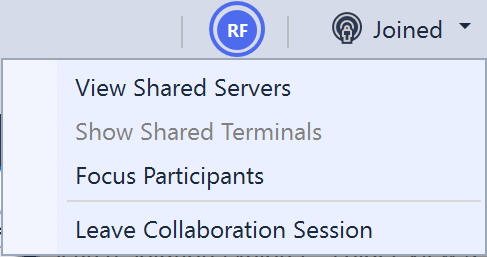
Вы также можете выйти из сеанса, нажав кнопку Общий доступ и выбрав Команду Выйти из сеанса Live Share.
Все временные файлы удаляются автоматически, и никаких дополнительных действий для этого не требуется.
Возникли проблемы с присоединением? См. раздел по устранению неполадок.
Состояния сеанса
После начала сеанса совместной работы или присоединения к нему и доступа к общему содержимому кнопка Live Share в правом верхнем углу обновляет свой внешний вид, отражая состояние активного сеанса совместной работы.
Ниже приведены состояния, которые вы обычно видите:
| Неактивно |  |
Нет активных сеансов совместной работы и нет элементов в общем доступе. |
| Организатор: предоставляется общий доступ | 
|
Сеанс совместной работы запускается, то есть скоро будет предоставлен общий доступ к содержимому. |
| Организатор: Общий доступ |  |
Сеанс совместной работы активен, содержимое предоставлено в общий доступ. |
| Организатор: общий доступ только для чтения |  |
Открыт сеанс совместной работы в режиме только для чтения. |
| Гость: присоединение к сеансу |  |
Выполняется присоединение к существующему сеансу совместной работы. |
| Гость: присоединено |  |
Выполнено присоединение и подключение к активному сеансу совместной работы, идет получение общего содержимого. |
| Гость: присоединено в режиме только для чтения | 
|
Выполнено присоединение и подключение к активному сеансу совместной работы только для чтения. |
Источник: learn.microsoft.com
Как отправить программу через интернет
При общении через интернет нередко возникает необходимость отправить установочный файл программы знакомым. Вы можете осуществить данную операцию, используя один из нескольких простых способов.

Статьи по теме:
- Как отправить программу через интернет
- Как передать файл с компьютера
- Как отправить большой файл через интернет
Инструкция
Наиболее простым способом является отправка файла, прикрепленного к письму, отправляемому на ящик адресата. Для этого зайдите на свой ящик электронной почты и создайте новое письмо, указав в адресе назначения почтовый ящик вашего знакомого, которому нужно отправить программу. После этого нажмите на кнопку «Прикрепить файл». При помощи проводника найдите нужный вам файл, после чего выберите его и дождитесь окончания загрузки. Если же файл больше по размеру, чем максимальный размер разрешенных отправлений на вашем почтовом ящике, переходите к следующему шагу.
Используйте файлообменник для загрузки установочных файлов большого размера. После загрузки файла все, что вам будет нужно — это отправить ссылку на скачивание, после чего адресат сможет скачать его. Рассмотрим этот способ на примере файлообменника ifolder.ru. Перейдите по этому адресу, после чего в разделе страницы, отвечающем за загрузку файла, нажмите на кнопку «Загрузить файл».
При помощи проводника выберите нужный вам файл и дождитесь окончания загрузки. Имейте ввиду, что программные файлы с расширением .exe могут быть запрещены для загрузки, поэтому предварительно заархивируйте его. После этого скопируйте ссылку на скачивание файла и отошлите адресату, используя ящик электронной почты либо сервис сообщений социальной сети.
Вы также можете отправить ссылку на скачивание с ресурса, на котором установочный файл программы уже выложен. Для этого сначала найдите страницу, на которой расположена ссылка на скачивание файла либо ссылка на торрент-файл. В случае если вы найдете торрент-файл, с помощью которого можно скачать нужную вам программу, скачайте его и перешлите в письме. Если же вы найдете ссылку на скачивание напрямую с ресурса, скопируйте ее и вышлите адресату, используя электронную почту либо аккаунт социальной сети.
Совет полезен?
Статьи по теме:
- Как отправить файл большого объема
- Как выложить файл в интернет
- Как отправить файл по электронной почте
Добавить комментарий к статье
Похожие советы
- Как отправить файл по почте, если он большого размера
- Как переслать по почте файл
- Как передать файл большого объема
- Как отправить большой файл
- Как сделать ссылку на файл
- Как быстро передать файл
- Как передать файл на телефон через интернет
- Как отправить документ через интернет
- Как отправить файл через агент
- Как отправить папку по интернету
- Как передать большой файл через интернет
- Как отправить большой файл по электронной почте
- Как скинуть файл в интернет
- Как передать файл на другой компьютер в интернете
- Как отправить файл в скайпе
- Как отправлять файлы в сети
- Как давать ссылки на свой файл
- Как передать архив
- Как отправить папку
- Как передать большой файл на другой компьютер
- Как выложить документ в интернете
- Как отправить файл адресату
- Как отправить презентацию по электронной почте
- Как отправить видео файл
Источник: www.kakprosto.ru
Как настроить «Семейный доступ» в Steam и дать доступ к своей библиотеке игр другу?

«Family Sharing» или «Семейный доступ» – отличная функция, которая открывает доступ к библиотеке другим пользователям, благодаря чему они могут играть почти во все ваши игры или наоборот. Это практически то же самое, если бы вы купили игру на диске и передали диск знакомому или другу.
Таким образом с компанией друзей реально сэкономить приличную сумму на покупках, ведь практически все новые игры можно в будущем приобретать совместно, если, конечно, у вас надёжные и проверенные друзья.
Как включить «Семейный доступ» в Steam?
- Откройте окошко клиента и перейдите в «Настройки» (находится наверху во вкладке «Steam»).

Как отключить «Семейный доступ» в Steam?
Поругались или не поладили, поэтому теперь хотите закрыть доступ к своей библиотеке игр? Тогда вновь переходите во вкладку «Семья», но на этот раз переходите уже во вкладку «Другие компьютеры». В открывшемся окне будет представлен полный список компьютеров, которые имеют доступ к вашей библиотеке игр. И всё, что тут нужно сделать, так это нажать на кнопочку «Деавторизовать», после чего некогда верный и хороший друг лишится доступа к вашей библиотеке.

Почему некоторые игры недоступны в «Семейном доступе» Steam?
Да, функцию омрачает то, что некоторые современные новинки частенько выходят без поддержки семейного доступа. Как правило, разработчики не дают таких прав Steam исключительно из коммерческих соображений. Поэтому поиграть в некоторые новинки вся ваша дружная компания сможет лишь после того, как разработчики наконец-таки соберут долгожданные сливки.

Напоследок вам следует знать о том, что если друзья будут мошенничать или пользоваться читами в играх, тогда привилегии «Семейного доступа» моментально аннулируют, а сам аккаунт – заблокируют. Так что предоставлять доступ нужно только надёжным людям, а не кому попало.
Источник: coop-land.ru